
Pranešimo išvaizda monitoriaus ekrane,kuriame yra užrašas „Reboot“ ir pasirinkite tinkamą įkrovos įrenginį, daugelis vartotojų gerai supainiojo. Operacinės sistemos paleidimas neįmanomas. Bet kodėl? Be to, siūloma apsvarstyti šio kompiuterio veikimo sutrikimo esmę ir pritaikyti keletą paprastų sprendimų. Tačiau, kad galėtumėte juos naudoti iš pradžių, bent jau maždaug, reikia žinoti, kas iš tikrųjų sukėlė tokį nešališką nesėkmę.
Tiesą sakant, pati klaidos prigimtis turi būti vertinama iš grynai techninio pateikto pranešimo vertimo.

Šiuo atveju ji siūlo gamintiiš naujo paleiskite kompiuterį ir pasirinkite tinkamą įkrovos įrenginį. Apskritai, tokio pranešimo išvaizda rodo, kad neįmanoma paleisti OS iš standžiojo disko. Beje, antroji pranešimo eilutė siūlo įkelti įkrovos laikmeną ir ją paleisti iš ten. Turėtų būti suprantama, kad atkūrimo diskai turi daug įdomių įrankių tokioms problemoms pašalinti (pavyzdžiui, komandų eilutę). Bet pirmas dalykas.
Bet kodėl susidaro situacija, kai ji išduodamapranešimas su tekstu Reboot ir pasirinkite tinkamą įkrovos įrenginį? Paprasčiausiai ir banaliausiomis aplinkybėmis tai gali būti padaryta tik dėl to, kad naudotojas nustatė įkrovos prioritetą išimamam įrenginiui BIOS, ir iš naujo paleidus jį tiesiog pamiršo jį pašalinti iš disko ar uosto. Tačiau tik šios problemos nėra ribotos.
Tarp labiausiai paplitusių įrašo išvaizdos priežasčių Reboot ir pasirinkite tinkamą įkrovos įrenginį galima identifikuoti taip:
Pirmiausia reikia patikrinti BIOS nustatymus. Šiuo atveju sistemos įkrovos atkūrimo klausimas patikrinus įdiegtus komponentus yra nurodyti kietąjį diską kaip pirmąjį įrenginį.

Tai daroma skyriuje „Boot“, kur pasirenkateeilutė, kurios apraše yra kažkas panašaus į įkrovos įrenginio prioritetą arba įkrovos seką. Čia jums tiesiog reikia įdėti kietąjį diską į pirmąją vietą arba naudoti „PageUp / PageDown“ pasirinkimo klavišus pirmoje eilutėje. Savaime suprantama, kad po to reikia išsaugoti nustatytus parametrus (F10 + Y).
Tačiau ir po to naujieji parametrai gali, kaip sakoma, „nuskristi“. Stacionariuose kompiuteriuose paleidimo metu vėl rodoma eilutė Perkrauti ir pasirinkti tinkamą įkrovos įrenginį. Kodėl?

Esmė gali būti ta, kad pasibaigė tarnavimo laikasCMOS baterija, esanti pagrindinėje plokštėje ir atsakinga už įdiegtų BIOS parametrų saugojimą, kai terminalas yra išjungtas. Išvada: tiesiog reikia pakeisti bateriją. Netiesiogiai priežastis gali būti žala maitinimo šaltiniui arba elektros energijos viršįtampiai. Čia turėsite pabandyti pakeisti įrenginį arba įdiegti papildomą įtampos reguliatorių.
Perkraukite nešiojamąjį kompiuterį ir pasirinkite tinkamą įkrovos įrenginįgali išduoti dėl visai kitos priežasties. Labai dažnai taip yra dėl to, kad yra pagrindinė UEFI sistema, o ne BIOS, kai vartotojas tiesiog neturi laiko pritaikyti spartųjį klavišą, kad patektų į nustatymų sąsają. Turėsite bandyti laiku paspausti norimą derinį, tačiau kartais užrašas dingsta, po kurio galite prisijungti prie sistemos, naudoti maitinimo nustatymus ir nuimti žymėjimą nuo greito įkrovimo taško.
Kai kuriais atvejais, pradėdami atsisiuntimą, galitenaudokite klavišus F9 arba F10, kurie padeda atidaryti įkrovos meniu ir pasirinkti norimą diską ar įrenginį. Bet šis metodas yra tinkamas vienkartinei pradžiai. Bet jei problema slypi būtent standžiajame diske, o eilutė „Perkrauti ir pasirinkti tinkamą įkrovos įrenginį“ rodoma nuolat, turėsite imtis griežtų priemonių.
Disko klaidos nėra blogiausias dalykas. Galite patikrinti kietąjį diską ir ištaisyti jo būseną iš komandinės eilutės, kai pradedate nuo atkūrimo disko (chkdsk / r / f / x /). Bet ką daryti, jei gedimai yra ne programinės, o fizinio pobūdžio?
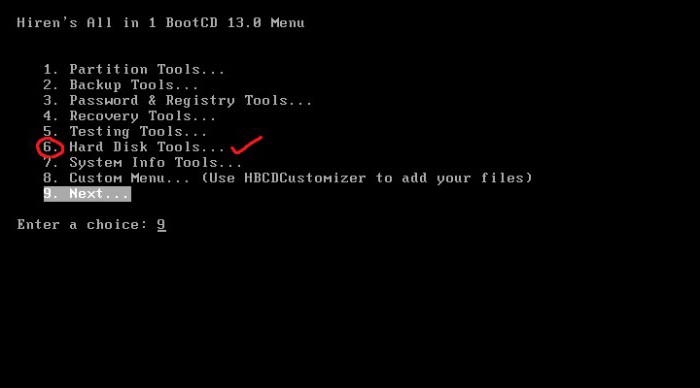
Turėsime pasitikrintipaviršiaus bandymai. Vienas iš gerų įrankių tam yra „Hiren's Boot CD“ disko įrankis. Taip pat tikrinimui galima naudoti konsolės HDD Regenerator programą, tačiau jos naudojimas gali būti pateisinamas tik tada, kai kietasis diskas pradeda „byrėti“. Tačiau pirmasis įrankis iš karto pašalina blogus klasterius ir sektorius.
Galiausiai dar viena problema gali būti ta, kad standžiajame diske yra pakenkta įkrovos sričiai ir pačiam įkrovos įrankiui.
Čia reikia vėl naudoti komandinę eilutę, kai pradedate nuo nuimamos laikmenos (ji paprastai vadinama per „Shift“ + F10 derinį).
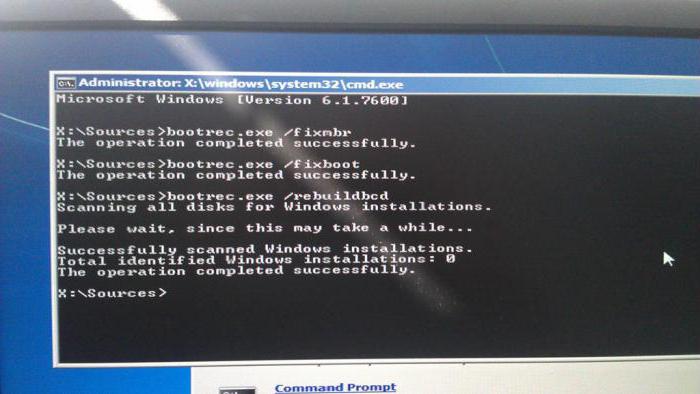
Trys komandos naudojamos atkurti,parodyta aukščiau esančiame paveikslėlyje. Pirmieji du įvedami be klaidų, trečias - jei jie nedavė norimo rezultato, kai kompiuterio sistema buvo paleista iš naujo.
Bootloader veikimo sutrikimas galibūti susietas su tam tikrų virusų grėsmių tipų poveikiu (šiuo atveju taip pat galima pasirodyti starto linija Perkraukite ir pasirinkite tinkamą įkrovos įrenginį).
Bet su tokiais dalykais reikia spręsti išskirtinainaudojant programas su bendru pavadinimu „Rescue Disk“, kurios yra įrašomos į keičiamą laikmeną (optinius diskus ar USB diskus), ir paleidimas atliekamas iš jų (žinoma, tokių įrenginių diegimas kaip prioritetas paleidžiant BIOS).
Apskritai čia buvo paminėti tik pagrindiniai.galimos priežastys, dėl kurių neįmanoma paleisti operacinės sistemos. Deja, neįmanoma iš karto pasakyti, kas buvo pagrindinis gedimo šaltinis ir kokį sprendimą taikyti situacijai ištaisyti. Turėsime elgtis, kaip sakoma, atsitiktinai. Bet jei jūs spręsite šią problemą tik dėl praktinių priežasčių, pirmiausia turėtumėte patikrinti pagrindinės sistemos BIOS parametrus, standžiojo disko būseną ir atkurti (arba net perrašyti) įkrovos įrašą. Galbūt tokie veiksmai padės.
Jei nė vienas iš minėtų metodų nėraveiks, o tai reiškia, kad turėsite pakeisti kietąjį diską, nes kritinės klaidos gali būti siejamos tik su tuo, kad jis pradėjo gesti. Nieko negalite padaryti, ir, žinoma, visiškai naivu tikėtis, kad bus naudojama „HDD Regenerator“ programa. Nesvarbu, kaip gera, absoliučiai visų problemų, susijusių su kietuoju disku, paprasčiausiai nepavyksta pašalinti.


























